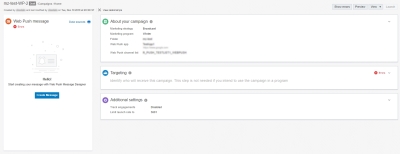Enviando uma campanha Push da Web com o novo Editor da Campanha
Importante: este recurso só está disponível no momento no nosso programa de Disponibilidade Controlada. Para solicitar acesso a esse recurso, faça logon no My Oracle Support e crie uma solicitação de serviço.
Use o Editor da Campanha como parte da sua estratégia de engajamento com o cliente interagindo com os clientes por meio de uma comunicação personalizada com eles. As campanhas Push da Web permitem que você interaja com o público-alvo de um navegador da Web enviando notificações para navegadores da Web, como o Chrome, o Opera e o Firefox. Para saber mais, consulte Visão geral dos efeitos visuais do Editor da Campanha Push da Web.
Assista ao vídeo para saber mais.
Melhores Práticas
- Ao abastecer o público-alvo de um navegador, lembre-se de não exagerar no número de notificações porque o usuário pode considerar que isso o está distraindo.
- Note que a formatação em rich text não está disponível para mensagens Push da Web. No entanto, ao direcionar usuários em navegadores, como o Chrome ou o Opera, você pode adicionar uma imagem grande e botões de notificação no Editor de Mensagem. Para a imagem grande, o tamanho recomendado para Windows 10 é 360 pixels por 180 pixels (uma taxa de proporção de 2:1).
- Além da imagem grande, o ícone da notificação também pode ser personalizado para todo site ou aplicativo Push da Web, mas isso não pode ser feito no Editor da Campanha. Os profissionais de marketing precisam consultar os Desenvolvedores ou Administradores da Conta para personalizarem o ícone de notificação Push da Web por meio do Console de Desenvolvedores de Aplicativos.
- Note que, por padrão, a opção Rastrear engajamentos em Configurações adicionais está habilitada, mas você pode desabilitá-la caso queira.
Com o Editor da Campanha, crie e envie um campanha em quatro etapas:
- Crie a sua campanha e defina o seu direcionamento
- Crie mensagens personalizadas
- Teste a sua campanha
- Envie a sua campanha
Para navegar até o Editor da Campanha:
- Na barra de navegação lateral, clique em
 Campanhas e selecione Gerenciar Campanhas.
Campanhas e selecione Gerenciar Campanhas.A página Gerenciar campanhas é aberta.
- Clique em Criar Campanha ou abra uma campanha existente.
Etapa 1: Crie uma campanha direcionada
- Crie a sua campanha Push da Web
- Selecione o seu aplicativo e configure o painel Sobre a sua campanha
- Configure o painel Direcionamento para garantir que a sua campanha seja direcionada
- Configure o painel Configurações adicionais